Trong môi trường văn phòng hiện đại, việc chia sẻ máy in cho nhiều người dùng là điều cần thiết. Print Server chính là giải pháp tối ưu cho nhu cầu này, cho phép bạn quản lý và sử dụng máy in một cách hiệu quả. Tuy nhiên, bạn có đang băn khoăn về khái niệm Print Server? Cách cài đặt Print Server như thế nào không? Bài viết dưới đây thietbinas.com sẽ cung cấp cho bạn những thông tin đầy đủ và chi tiết về Print Server, từ khái niệm, lợi ích đến hướng dẫn cài đặt chi tiết, giúp bạn dễ dàng thiết lập và sử dụng Print Server một cách hiệu quả nhất.

Print Server là gì?
Print Server là một thiết bị hoặc phần mềm được sử dụng để quản lý và điều phối các công việc in ấn trong một mạng máy tính. Với vai trò quan trọng trong việc tối ưu hóa quá trình in ấn, Print Server giúp người dùng dễ dàng chia sẻ và quản lý các tác vụ in ấn từ nhiều thiết bị khác nhau.
Một Print Server có thể được triển khai dưới dạng phần cứng (như một thiết bị độc lập) hoặc dưới dạng phần mềm chạy trên máy chủ mạng. Với sự phổ biến của các mô hình in ấn từ xa và in ấn di động. Với sự phát triển của công nghệ in ấn và mô hình làm việc từ xa, Print Server đóng vai trò ngày càng quan trọng trong việc quản lý và điều phối các tác vụ in ấn trong môi trường mạng. Việc triển khai một Print Server hiệu quả không chỉ giúp tối ưu hóa hiệu suất làm việc mà còn đảm bảo tính bảo mật và kiểm soát trong quá trình in ấn.
Vai trò quan trọng của Print Server trong mạng nội bộ
Vai trò chính của Print Server là tập trung quản lý các máy in từ xa, giúp người dùng có thể in tài liệu từ bất kỳ đâu trong mạng mà không cần phải kết nối trực tiếp với máy in nhằm tăng cường hiệu quả làm việc và giảm thiểu thời gian chờ đợi khi có nhiều người cùng sử dụng máy in.
Print Server cũng cho phép quản lý và kiểm soát quyền truy cập vào các máy in, bảo vệ thông tin in ấn khỏi sự xâm nhập trái phép. Ngoài ra, Print Server cũng cung cấp các tính năng theo dõi và báo cáo về hoạt động in. Thay vì phải mua nhiều máy in riêng lẻ cho từng máy tính, việc sử dụng Print Server cho phép tối ưu hóa tài nguyên và giảm thiểu chi phí đầu tư ban đầu. Ngoài ra, việc quản lý và bảo trì máy in cũng trở nên dễ dàng hơn khi tất cả các máy in được kết nối và quản lý từ một điểm trung tâm.
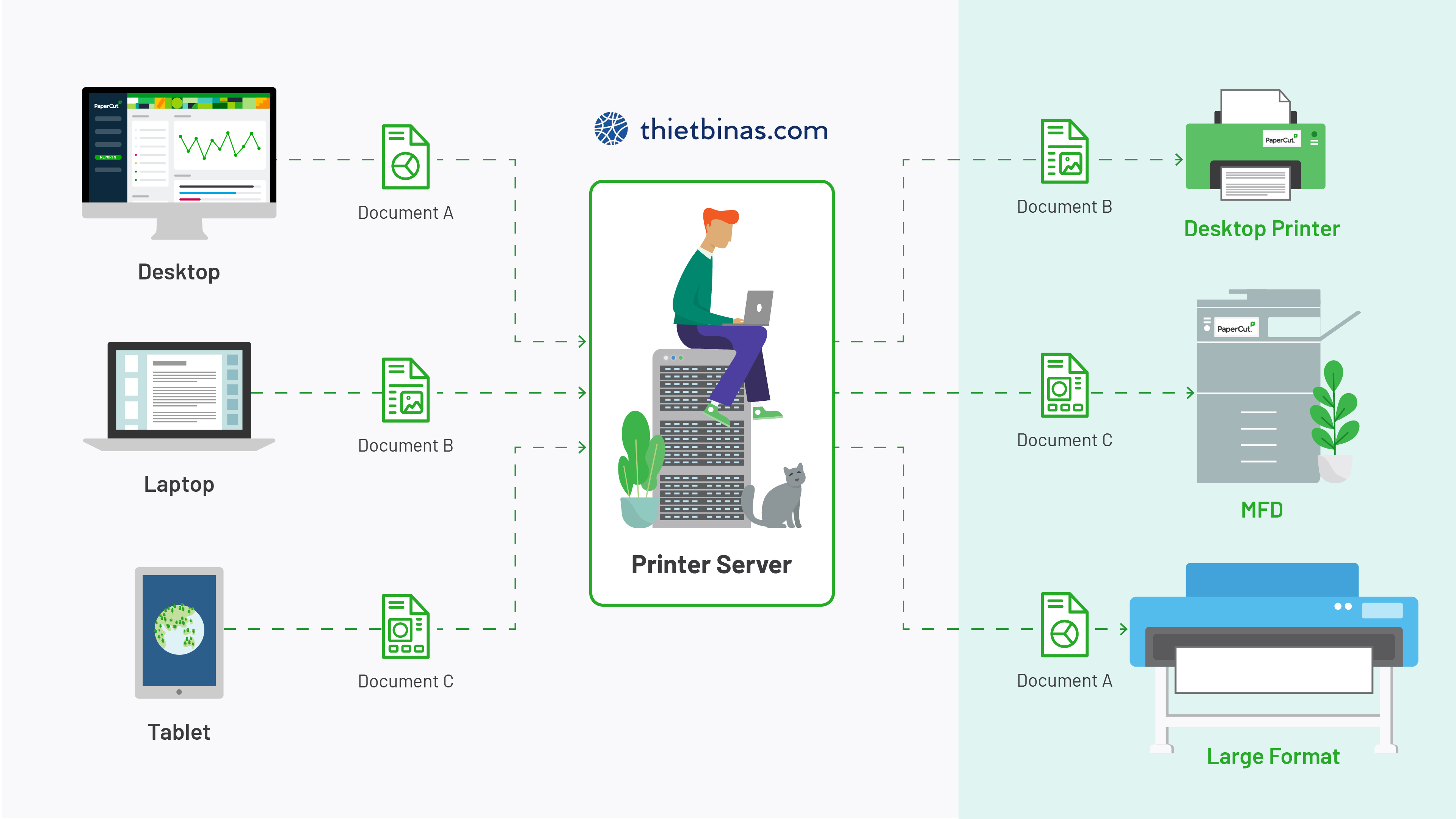
Lợi ích khi sử dụng Print Server
Tiết kiệm chi phí
- Thay vì mua máy in riêng cho từng máy tính, doanh nghiệp chỉ cần đầu tư một hoặc vài máy in chất lượng cao và chia sẻ qua Print Server, tiết kiệm đáng kể chi phí mua sắm.
- Giảm thiểu chi phí bảo trì, thay mực, sửa chữa do chỉ sử dụng số lượng máy in tối ưu.
Tăng hiệu quả sử dụng
- Cho phép nhiều người dùng truy cập và sử dụng chung máy in cùng lúc, nâng cao hiệu suất công việc, đặc biệt trong môi trường văn phòng bận rộn.
- Loại bỏ tình trạng tranh giành máy in, gián đoạn công việc do chờ đợi in ấn.
- Hỗ trợ in ấn từ xa, giúp người dùng dễ dàng in tài liệu bất kể vị trí làm việc.
Dễ dàng quản lý
- Thay vì quản lý từng máy in riêng lẻ, Print Server giúp tập trung quản lý, theo dõi tình trạng hoạt động, mực in, lỗi máy in,… từ một giao diện trung tâm.
- Giản lược việc cài đặt trình điều khiển, cập nhật phần mềm cho máy in trên từng máy tính.
- Cài đặt quyền truy cập, phân quyền sử dụng máy in cho từng người dùng hoặc nhóm người dùng, đảm bảo bảo mật và hạn chế truy cập trái phép.
Nâng cao tính linh hoạt
- Người dùng có thể in ấn từ bất kỳ máy tính nào được kết nối mạng nội bộ, bất kể vị trí làm việc, tăng tính linh hoạt và tiện lợi.
- Hỗ trợ in ấn di động, cho phép người dùng in ấn từ điện thoại thông minh, máy tính bảng,…
- Dễ dàng mở rộng hệ thống máy in khi nhu cầu sử dụng tăng cao, đáp ứng kịp thời nhu cầu in ấn của doanh nghiệp.
Tăng cường bảo mật
- Print Server giúp kiểm soát quyền truy cập vào máy in, chỉ cho phép những người dùng được ủy quyền mới có thể sử dụng.
- Hạn chế rủi ro truy cập trái phép, in ấn thông tin nhạy cảm, bảo vệ dữ liệu doanh nghiệp.
- Giám sát hoạt động in ấn, phát hiện và ngăn chặn kịp thời các hành vi in ấn trái phép hoặc gây hại cho hệ thống.
Các loại Print Server phổ biến hiện nay
Hiện nay, trên thị trường có hai loại Print Server phổ biến được sử dụng rộng rãi:
1. Print Server phần cứng (Hardware Print Server)
- Là thiết bị độc lập được kết nối trực tiếp với mạng LAN và máy in.
- Có thiết kế nhỏ gọn, tích hợp sẵn các cổng kết nối Ethernet cho mạng và cổng kết nối cho máy in (USB, Parallel,…).
- Dễ dàng cài đặt và sử dụng, không cần cấu hình phức tạp.
- Thích hợp cho các doanh nghiệp vừa và nhỏ, văn phòng có nhu cầu in ấn đơn giản.
Ưu điểm:
- Cài đặt đơn giản, dễ sử dụng.
- Hiệu suất hoạt động ổn định, ít xảy ra sự cố.
- Giá thành hợp lý.
Nhược điểm:
- Khả năng mở rộng hạn chế, khó đáp ứng nhu cầu in ấn phức tạp.
- Tính năng quản lý và theo dõi hạn chế hơn so với Print Server phần mềm.

2. Print Server phần mềm (Software Print Server)
- Sử dụng phần mềm được cài đặt trên máy tính có hệ điều hành hỗ trợ chia sẻ máy in.
- Biến máy tính thành máy chủ in, chia sẻ máy in với các thiết bị khác trên mạng.
- Hỗ trợ nhiều tính năng quản lý, theo dõi và cấu hình nâng cao.
- Phù hợp cho các doanh nghiệp lớn, có nhu cầu in ấn phức tạp và yêu cầu quản lý chuyên sâu.
Ưu điểm:
- Khả năng mở rộng cao, dễ dàng nâng cấp thêm máy in khi cần thiết.
- Cung cấp nhiều tính năng quản lý, theo dõi và cấu hình chi tiết.
- Chi phí đầu tư thấp hơn so với Print Server phần cứng.
Nhược điểm:
- Tùy thuộc vào hiệu năng của máy tính cài đặt phần mềm.
- Yêu cầu cấu hình máy tính cao để đảm bảo hoạt động ổn định.
- Việc cài đặt và cấu hình phức tạp hơn so với Print Server phần cứng.
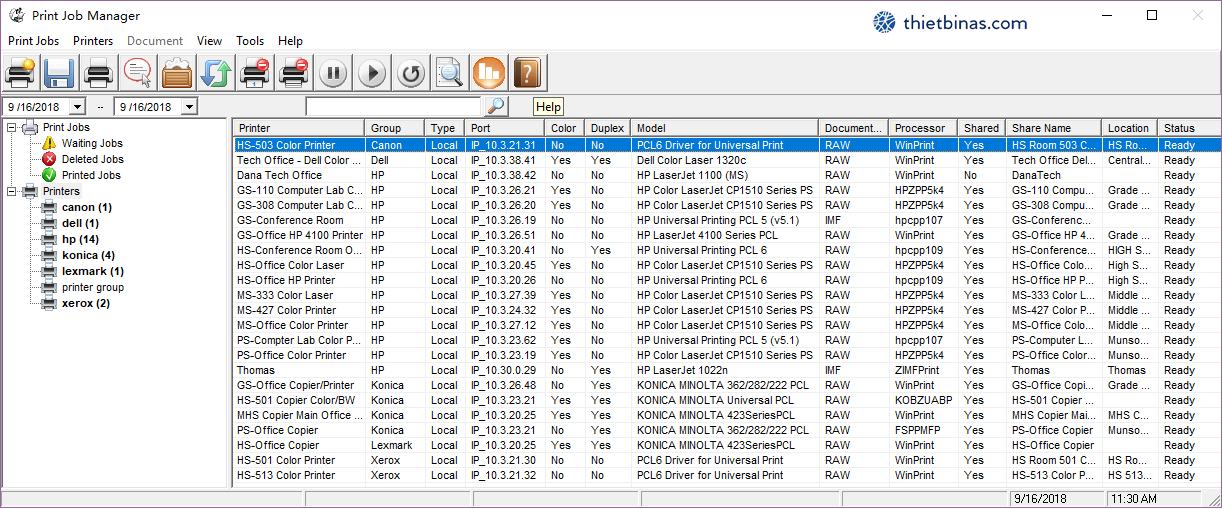
Lựa chọn loại Print Server phù hợp
Việc lựa chọn loại Print Server phù hợp phụ thuộc vào nhu cầu sử dụng, quy mô doanh nghiệp và ngân sách đầu tư.
- Doanh nghiệp vừa và nhỏ: Nên sử dụng Print Server phần cứng hoặc Print Server phần mềm cơ bản với tính năng đơn giản, dễ sử dụng, giá thành hợp lý.
- Doanh nghiệp lớn: Nên sử dụng Print Server phần mềm cao cấp hoặc Print Server chuyên dụng để đáp ứng nhu cầu in ấn phức tạp, quản lý chuyên sâu và khả năng mở rộng cao.
Hướng dẫn cài đặt Print Server
Lưu ý: Quá trình cài đặt Print Server có thể thay đổi tùy theo hệ điều hành và phiên bản cụ thể. Dưới đây là hướng dẫn chung cho hai hệ điều hành phổ biến: Windows Server và Linux.
Cài đặt Print Server trên Windows Server
- Chuẩn bị:
-
- Máy tính cài đặt Windows Server có vai trò làm Print Server.
- Máy in tương thích với chia sẻ mạng.
- Cáp mạng để kết nối máy tính và máy in với mạng.
- Tài khoản quản trị viên trên máy tính Windows Server.
- Cài đặt vai trò Print Server:
-
- Mở Server Manager.
- Chọn “Add roles and features”.
- Chọn “Next” cho đến khi đến phần “Server role selection”.
- Chọn “Print and Document Services”.
- Chọn “Next”.
- Chọn “Print Server” và “Next”.
- Chọn “Install” và “Close” để hoàn tất cài đặt.
- Thêm máy in:
-
- Mở Print Management.
- Chọn “Add Printer”.
- Chọn “Add a network, shared, or local printer”.
- Chọn “Next”.
- Chọn máy in được chia sẻ trên mạng và chọn “Next”.
- Chọn “Install the driver that is not currently installed” và chọn “Next”.
- Chọn “Share this printer” và đặt tên cho máy in chia sẻ.
- Chọn “Next” và “Finish” để hoàn tất việc thêm máy in.
- Cài đặt trình điều khiển máy in cho máy khách:
-
- Trên máy tính khách, truy cập Control Panel.
- Chọn “Devices and Printers”.
- Chọn “Add a printer”.
- Chọn “The printer that I want isn’t listed”.
- Chọn “Add a network, shared, or local printer”.
- Chọn máy in được chia sẻ trên mạng và chọn “Next”.
- Chọn “Install the driver that is not currently installed” và chọn “Next”.
- Chọn “Finish” để hoàn tất việc cài đặt trình điều khiển máy in.
Cài đặt Print Server trên Linux
- Chuẩn bị:
-
- Máy tính cài đặt hệ điều hành Linux có vai trò làm Print Server.
- Máy in tương thích với chia sẻ mạng.
- Cáp mạng để kết nối máy tính và máy in với mạng.
- Tài khoản root hoặc sudo trên máy tính Linux.
- Cài đặt gói phần mềm máy chủ in:
-
- Đối với Ubuntu/Debian: Sử dụng lệnh sudo apt install cups
- Đối với CentOS/Red Hat Enterprise Linux: Sử dụng lệnh sudo yum install cups
- Cấu hình CUPS:
-
- Mở trình duyệt web và truy cập địa chỉ http://localhost:631/
- Đăng nhập bằng tài khoản root hoặc sudo.
- Chọn “Administration” và “Add Printer”.
- Chọn máy in được kết nối với máy tính và chọn “Next”.
- Chọn trình điều khiển máy in phù hợp và chọn “Next”.
- Đặt tên cho máy in chia sẻ và chọn “Finish”.
- Cài đặt trình điều khiển máy in cho máy khách:
-
- Trên máy tính khách, truy cập Control Panel.
- Chọn “Devices and Printers”.
- Chọn “Add a printer”.
- Chọn “The printer that I want isn’t listed”.
- Chọn “Add a network, shared, or local printer”.
- Chọn máy in được chia sẻ trên mạng và chọn “Next”.
- Chọn “Install the driver that is not currently installed” và chọn “Next”.
- Chọn “Finish” để hoàn tất việc cài đặt trình điều khiển máy in.
Tổng kết
Print server là một giải pháp tối ưu cho việc chia sẻ máy in trong mạng. Bạn có thể cài đặt print server dễ dàng bằng cách sử dụng các tính năng tích hợp sẵn của Windows hoặc các giải pháp chuyên dụng. Print server mang lại nhiều lợi ích như tiết kiệm chi phí, quản lý tập trung, chia sẻ tài nguyên hiệu quả, hỗ trợ in ấn từ xa. Tuy nhiên, bạn cần lưu ý đến vấn đề tương thích, bảo mật và quản lý quyền truy cập để đảm bảo hoạt động ổn định và an toàn cho hệ thống.







